Bản cập nhật Người tạo cho Windows 10 sẽ bắt đầu được tung ra vào ngày 11 tháng 4 qua Windows Update. Theo Microsoft, Creators Update sẽ được triển khai theo cách tiếp cận theo từng giai đoạn. Trong giai đoạn đầu tiên, các thiết bị Windows 10 mới hơn sẽ nhận được Creators Update.
Vì Microsoft đang sử dụng cách tiếp cận theo từng giai đoạn để tung ra Cập nhật người tạo, nên bạn có thể sẽ phải chờ vài tháng để chờ Cập nhật người tạo.
Bản cập nhật Creators Update mang đến vô số tính năng và cải tiến cho Windows 10. Trên hết, các ứng dụng Bắt đầu và hiện đại đã ổn định.

Hầu hết người dùng PC đang háo hức chờ đợi Creators Update cho Windows 10 và không thể trong vài tháng để có được bản cập nhật tính năng này.
Giống như hầu hết người dùng, nếu bạn không thể đợi vài tháng để có thể cập nhật Windows 10 Creators Update, có một cách cài đặt Windows 10 Creators Update ngay lập tức.
Microsoft đang cho phép người dùng cài đặt Windows 10 Creators Update bằng Windows 10 Media Creation Tool. Với sự trợ giúp của Windows 10 Media Creation Tool, người dùng có thể nâng cấp thủ công cài đặt Windows 10 hiện tại của bạn lên Windows 10 Creators Update. Công cụ này cũng có thể được sử dụng để tải xuống tệp ISO Windows 10 Creators Update.
Cài đặt Windows 10 Creators Update ngay lập tức bằng Media Creation Tool
Dưới đây là cách sử dụng Windows 10 Media Creation Tool để cài đặt Windows 10 Creators Update ngay trên PC của bạn.
QUAN TRỌNG: Mặc dù cài đặt Windows 10 Creators Update bằng Media Creation Tool là một quy trình an toàn, chúng tôi khuyên bạn nên tạo bản sao lưu dữ liệu quan trọng để đảm bảo an toàn hơn.
Bước 1: Truy cập trang này của Microsoft Windows và tải xuống Công cụ tạo phương tiện chính thức. Trên trang, nhấp vào nút Tải xuống công cụ ngay để tải xuống phiên bản mới nhất của Công cụ tạo phương tiện truyền thông.
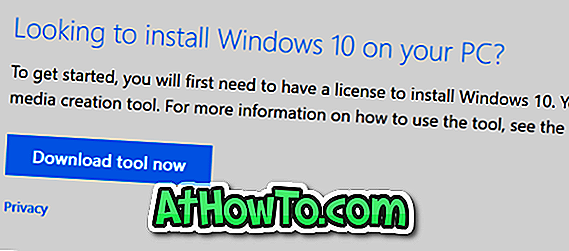
Bước 2: Trên PC Windows 10 của bạn, hãy chạy Công cụ tạo phương tiện. Chấp nhận thỏa thuận cấp phép bằng cách nhấp vào nút Chấp nhận.
Bước 3: Tiếp theo, bạn sẽ thấy màn hình Bạn muốn làm gì? Màn hình. Tại đây, chọn Nâng cấp tùy chọn PC này ngay bây giờ . Nhấn nút Next.
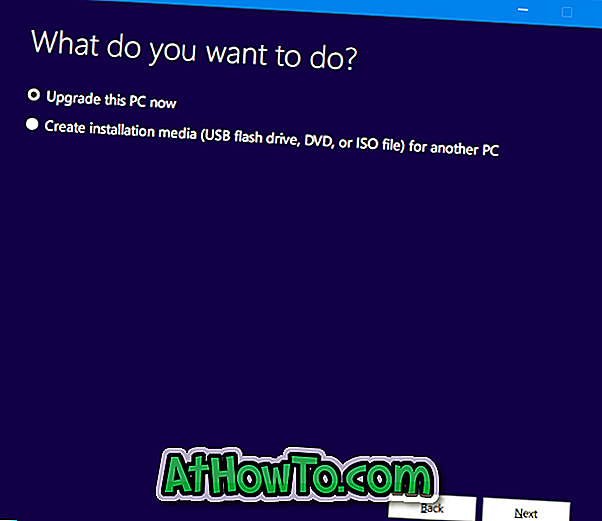
Bước 4: Công cụ tạo phương tiện bây giờ sẽ bắt đầu tải xuống các tệp cần thiết để nâng cấp cài đặt Windows 10 của bạn lên Windows 10 Creators Update.
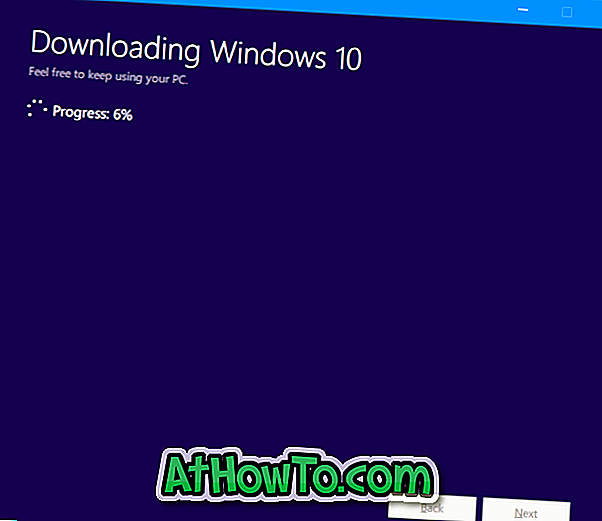
Cuối cùng, chọn Giữ tùy chọn ứng dụng và tệp cá nhân, sau đó bấm nút Cài đặt để bắt đầu nâng cấp lên Windows 10 Creators Update.












